

Vous ne pouvez installer qu'une seule version de PRISMAproduce Tech par poste de travail.
Il est impossible d'installer PRISMAproduce Tech sur un poste de travail utilisé pour Publisher Select.
Pour installer ou mettre à niveau PRISMAproduce Tech niveau le, vous devez disposer des droits d'administrateur locaux vous autorisant à exécuter le service PRISMAproduce Tech.
Un utilisateur de base peut démarrer l'installation, mais pas la terminer sans fournir les informations d'identification d'administrateur requises.
Dans ce cas, vous pouvez changer l'utilisateur actif, après l'installation, sous [Paramètres généraux] - [Propriétaire du travail].
Pour les imprimantes imagePROGRAF, le pilote correspondant doit également être installé et actif. Vérifiez cela en imprimant une page de test.
Pour en savoir plus sur la compatibilité et la configuration requise, voir Compatibilité et exigences.
Il est impossible d'installer PRISMAproduce Tech sur un poste de travail utilisé pour Publisher Select.
Assurez-vous de disposer des paramètres et des informations d'imprimante de Publisher Select.
Exportez tous les modèles à partir de Publisher Select.
Désinstallez Publisher Select.
Installez PRISMAproduce Tech.
Ajoutez les imprimantes en utilisant les paramètres et les informations d'imprimante de Publisher Select.
Importez les modèles.
Si une version antérieure de PRISMAproduce Tech est déjà installée, le programme d'installation la détecte et propose une mise à niveau.
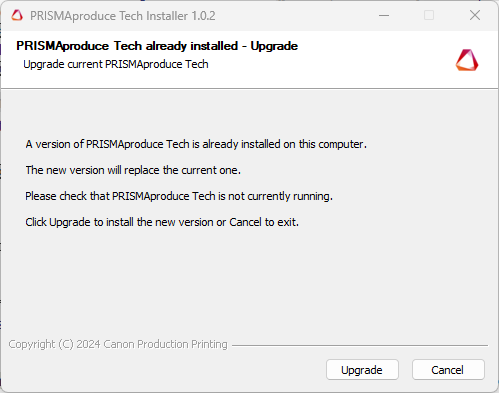
Cliquez sur [Mettre à niveau] pour remplacer la version actuelle par la nouvelle version et poursuivre la procédure d'installation.
Fichiers d'installation (.exe), téléchargés à partir du site https://downloads.cpp.canon, sous PRISMAproduce Tech - Application software.
Une fenêtre de contrat de licence s'ouvre, affichant le numéro de version de PRISMAproduce Tech.
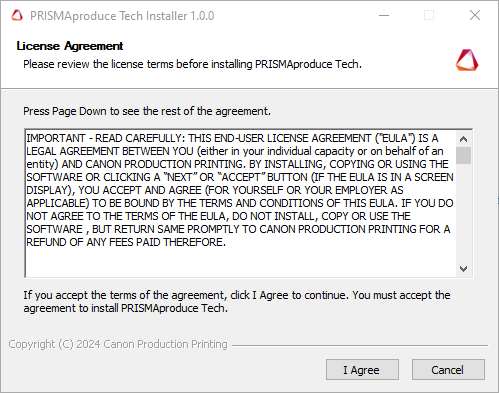
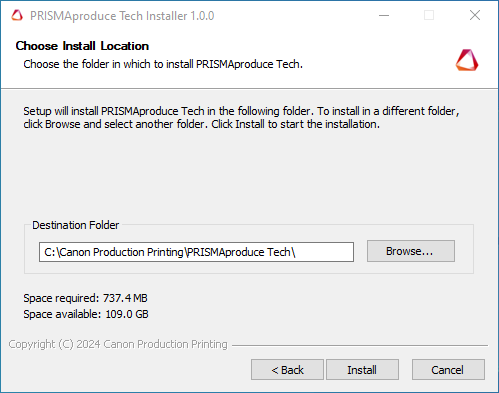
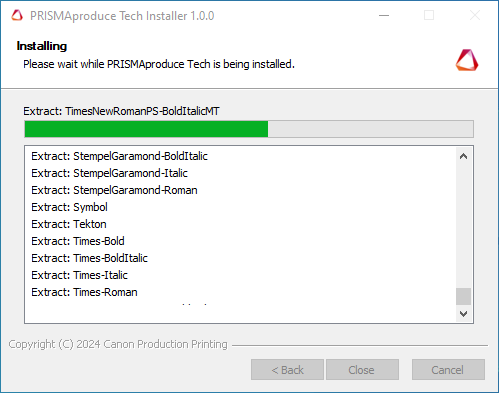
Une fenêtre de confirmation s'affiche.
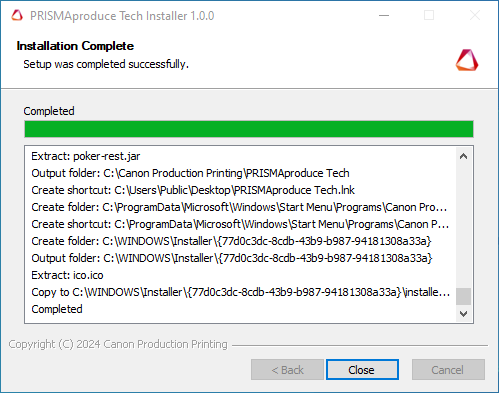
PRISMAproduce Tech est disponible sur le poste de travail :
via un raccourci sur le bureau ;
via le menu Démarrer de Windows, sous 'Canon Production Printing'.
 Raccourci
RaccourciIl est recommandé de lancer PRISMAproduce Tech et de vérifier la connexion à l'imprimante.
Concernant les imprimantes imagePROGRAF, la procédure de connexion après l'installation est parfois différente. Pour plus d'informations, voir Connexion ou déconnexion des imprimantes imagePROGRAF.
Un message d'erreur s'affiche et l'installation est abandonnée dans les cas suivants :
La même version du logiciel PRISMAproduce Tech est déjà installée.
L'espace disque disponible est insuffisant.